
Una delle opzioni che abbiamo a disposizione in macOS è ridurre al minimo le finestre, le applicazioni o gli strumenti con un doppio clic. In questo senso, con questo piccolo tutorial saremo in grado di farlo ridurre al minimo le finestre in modo molto più semplice e veloce.
Molti utenti usano ancora il pulsante arancione per questo ed è molto più semplice fare clic in un punto qualsiasi della barra del titolo per farlo. Quindi vediamo il file passaggi che dobbiamo compiere per attivare questa funzione che troviamo in tutte le versioni di macOS, il più nuovo e il più vecchio.
Quindi mettiamoci al lavoro. La prima cosa che dobbiamo fare è accedere al file Preferenze di sistema e una volta dentro dobbiamo accedere all'opzione Dock:
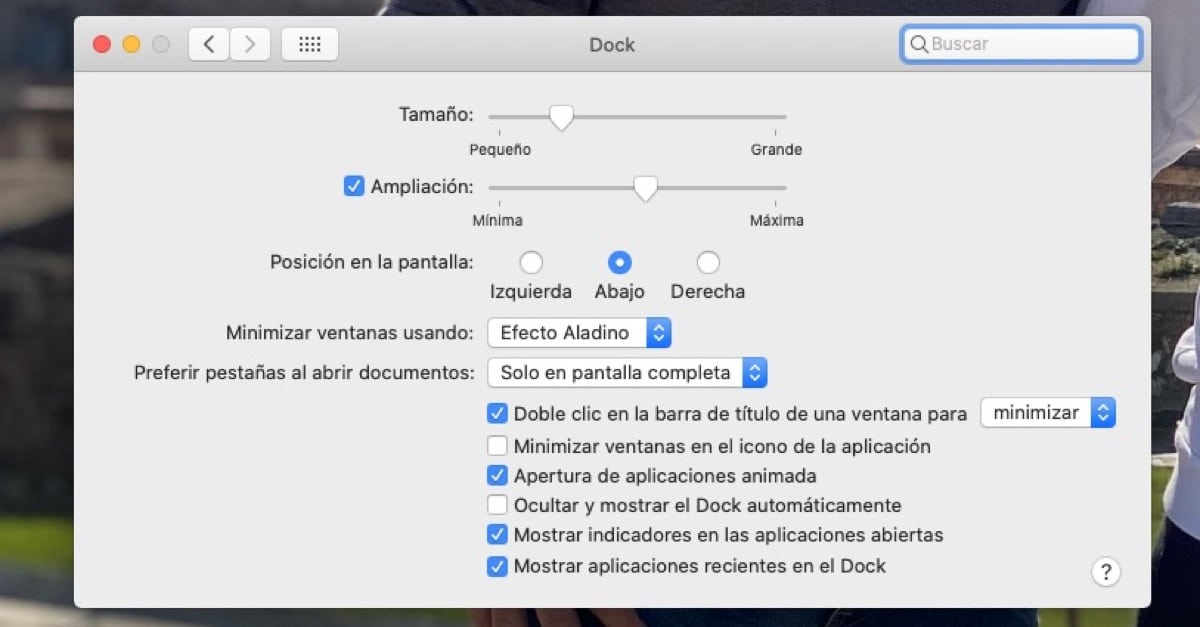
Come puoi vedere nell'immagine sopra ci sono diverse opzioni disponibili in questo menu e in questo momento ci interessa solo la prima opzione di quelle sotto «Fare doppio clic sulla barra del titolo di una finestra per ...» E in questo piccolo menu a discesa dobbiamo fare clic su «Riduci a icona».
Ora, quando facciamo clic due volte in un punto qualsiasi della barra superiore, la finestra verrà ridotta a icona rapidamente e facilmente. Non sarà più necessario fare clic sul pulsante arancione per farlo e in questo modo possiamo essere un po 'più produttivi con il nostro Mac. La parte su cui dobbiamo fare clic, ad esempio in Safari, è l'area che si trova proprio sul lati della scatola. l'URL, facendo clic in un punto qualsiasi di questa barra si ridurrà a icona la finestra sul nostro Dock.